


Um risco de segurança gritante é o editor, que é ativado por padrão no back-end do WordPress. Se essa configuração estiver ativada, qualquer usuário administrador poderá acessar os arquivos de tema e plug-in. Portanto, se um hacker obtiver acesso, ele poderá injetar estragos em seu site e explorá-lo facilmente.
Uma análise completa desta função pode ser encontrada em WordPress.org e por este link .
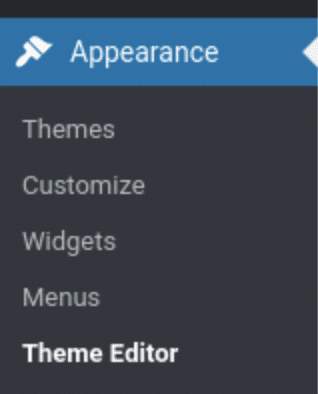
Esse recurso está localizado em Aparência >> Editor de temas.

Você pode acessar arquivos críticos em seu tema e plugins. Então você pode imaginar como é fácil quebrar ou ser hackeado. É altamente recomendável não usar esse recurso para editar arquivos. Um movimento errado, como um simples erro de digitação, pode derrubar o site, o que se você quebrar o site. Em quase todos os casos, ele lhe dará uma tela branca e você não poderá voltar ao editor e, em vez disso, terá que acessar o servidor e o arquivo editado por FTP ou SSH para corrigir o erro.
Se você tiver acesso aos seus arquivos da web por meio de FTP, editor de arquivos Cpanel ou SSH.
Você pode ir para a pasta raiz do seu site

Adicione o código abaixo antes de "Isso é tudo, pare de editar! Boa publicação"
define( 'DISALLOW_FILE_EDIT', true );
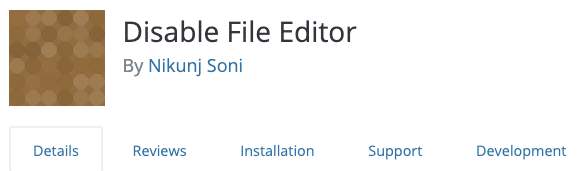
Se você não tiver acesso, também pode usar um plugin para desativar o editor
https://wordpress.org/plugins/disable-file-editor/
Se você estiver tentando editar o design, sempre recomendamos usar as opções de tema. Cada tema é diferente, por isso sugerimos verificar os documentos do tema no site do autor. Na maioria dos casos, você pode encontrar essas opções em Opções de aparência >> tema , aparência >> personalizar ou, em alguns casos, na navegação superior "Opções de tema" .

Dentro das opções do tema, você encontrará muitas configurações diferentes que permitirão configurar o tema. Lembre-se de que realmente depende da qualidade do tema e de quanto foi colocado nas configurações pelo autor.
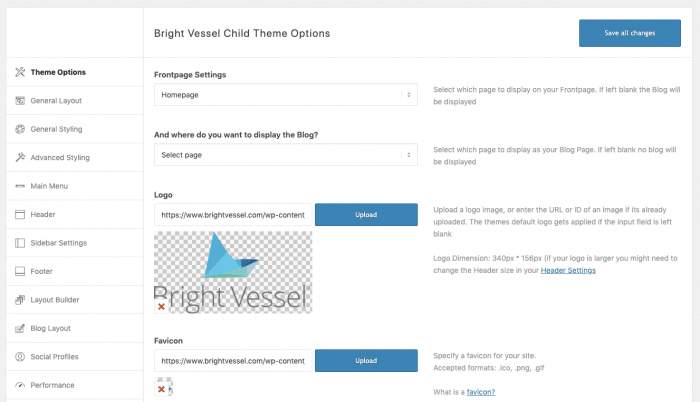
Se você precisar de ajuda com seu site ou apenas precisar de algumas instruções, sinta-se à vontade para comentar neste post abaixo ou Entre em contato conosco .

"*" indica campos obrigatórios

"*" indica campos obrigatórios

"*" indica campos obrigatórios
Deixe uma resposta
Você deve ser logado para postar um comentário.